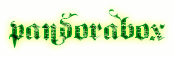Cara Install Windows Xp Dari Flashdisk
Kemaren siang sampai sore saya habiskan untuk menginstall windows disalah laptop sepupu yang lagi error. Gak tau kenapa gak bisa diperbaiki lagi sehingga harus di install ulang. Masalahnya laptom tersebut cd-romnya rusak , hanya ada dua cara yang bisa digunakan. Menggunakan external cd-rom dan flash disk. Bagi saya yang kantongnya masih tipis tentu milih make flash disk, karena mudah diperoleh dan jelas harganya jauh lebih murah banding dengan external cd-rom.
Dan dengan perkembangan teknologi flash disk sekarang yang memiliki kapasitas semakin besar maka kita dengan mudah bisa menggunakan flash disk untuk menginstall windows. Penginstallan windows xp dari flash disk ini juga sangat berguna untuk menginstall windows xp di beberapa notebook yang memang tidak dilengkapi dengan cd-rom seperti seri mini notebook semacam Asus Eee pc, exio pico dan lain sebagainya. Oya satu lagi penginstallan windows xp dari flash disk ini lebih cepat jika dibandingkan dengan install windows dari cd-rom.
Ada beberapa hal yang harus anda persiapkan, di antaranya;
- Flash disk, minimal 1 Gb
- Sofwere instalasi windows
- Usb_Prep8, download di sini
- Petousb, download di sini
Setelah download semua kebutuhan di atas, berikut langkah-langkahnya:
- Ekstrak Bootsect.exe, USB_prep8 dan PeToUSB.
- Copy-Paste PeToUSB.exe ke folder USB_prep8.
- Doble klik usb_prep8.cmd yang ada di dalam folder USB_prep8, nanti akan muncul command prompt.
- Jika sudah muncul tulisan “Press any key to continue,” tekan sembarang tombol untuk konfirmasi
- Di layar akan muncul jendela PEtoUSB yang meminta Anda memformat USB flash disk Anda. Tak perlu mengubah setting apa pun, langsung klik Start untuk mulai proses format. Jawab konfirmasi sesuai kebutuhan Anda
- Jika sudah selesai, tutup jendela PEtoUSB (jangan menutup jendela Command Prompt yang tadi terbuka ketika Anda menjalankan usb_prep8.bat), maka di layar akan muncul opsi-opsi dari 0 hingga 5
- Gunakan opsi 1 untuk memilih sumber file instalasi yang nantinya akan disalin ke flash disk. Disini, tentukan di drive mana Anda menyimpan instalasi Windows XP. Pilih saja optical drive di mana sudah ada CD Windows XP di dalamnya, atau pilih folder pilihan Anda jika Anda telah menyalin file instalasi Windows XP ke folder tertentu
- Tekan 2 lalu enter. Masukkan huruf yang belum terpakai untuk nama drive di komputer (biasanya c,d,e,f sudah terpakai) untuk virtual drive
- Pilih opsi 3 untuk menentukan di mana Anda mencolok flash disk. Kalau flash disk Anda berada di drive F:, maka ketik F dan tekan ENTER. Jika drive G: maka ketik G dan tekan ENTER, begitu seterusnya berlaku untuk drive lain
- Selanjutnya pilih opsi 4 untuk mulai proses pembuatan modul instalasi yang nantinya akan disalin ke flash disk secara otomatis. Jawab apa pun konfirmasi yang muncul dengan Y atau YES atau OK atau bentuk persetujuan lain
Proses selesai. USB sudah bisa dipakai untuk melakukan instalasi Windows XP. Jangan lupa setup boot manager di BIOS untuk boot dari USB. Terus ketika instalasi, pilih nomer text mode setup. Proses akan lanjut seperti instalasi XP biasa. Setelah selesai pilih pilihan untuk melanjutkan instalasi Windows XP. Jangan cabut usb sampai instalasi selesai. Setelah Windows selesai diinstal, cabut USB (safely removed).
Show
0 Comments
prev
next